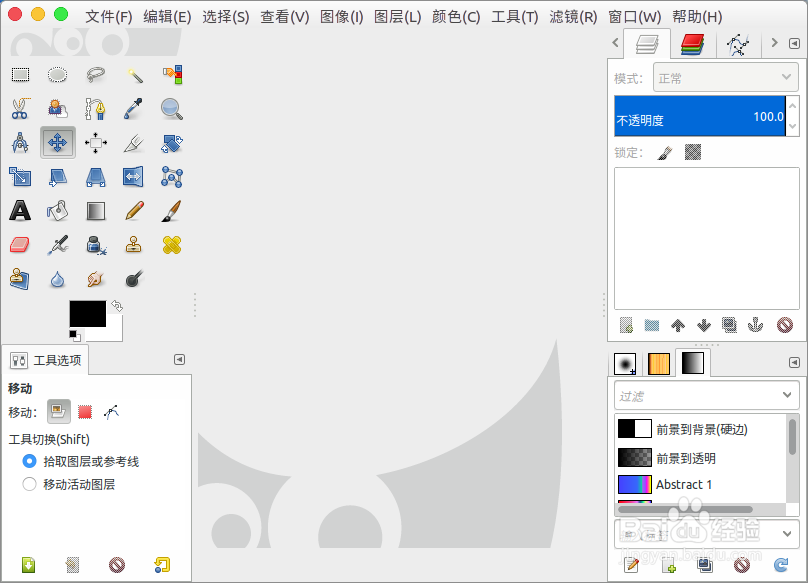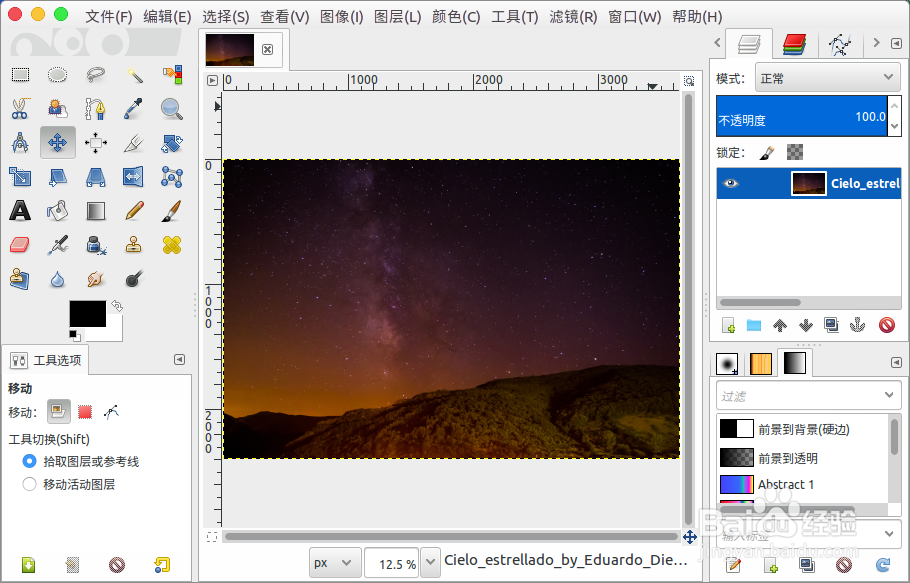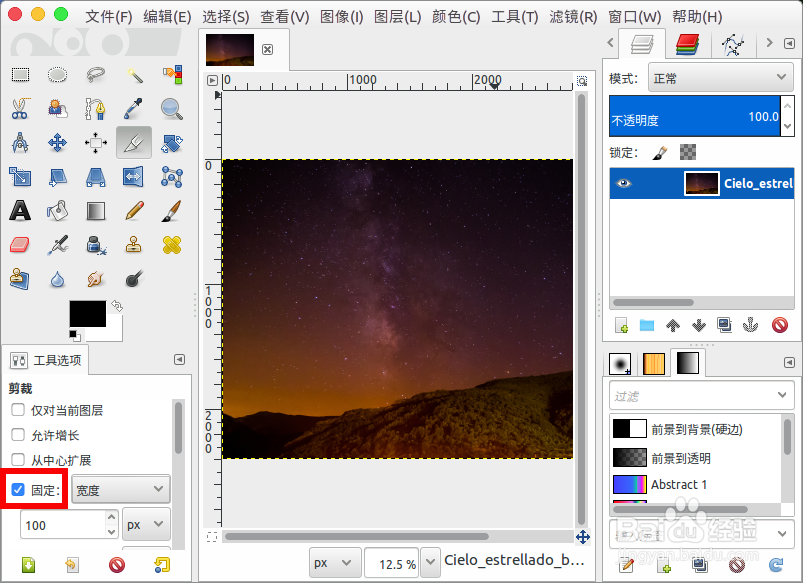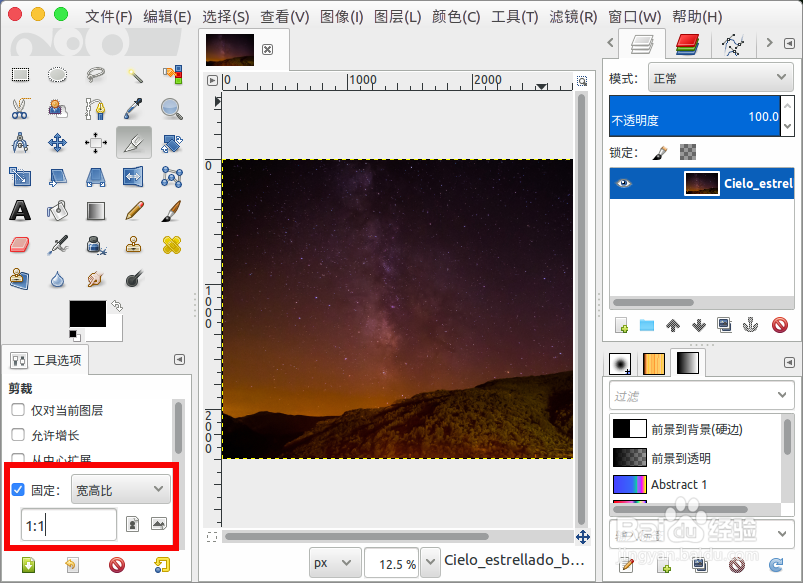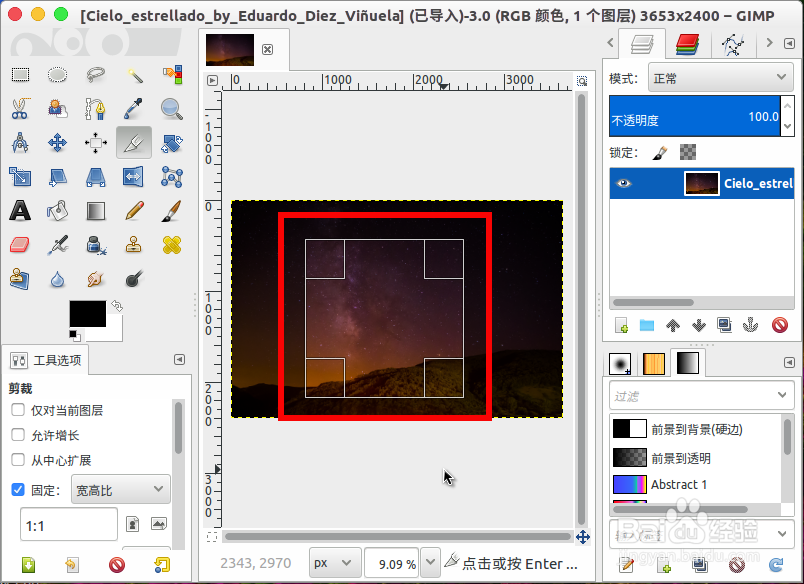gimp按照比例截图
1、打开gimp窗口。
2、打开我们要裁剪的图片。
3、在工具箱中选择“裁剪工具”。
4、“工具选项”中勾选“固定”。
5、选择“宽高比”,底部填写“1:1”,根据自己的需要填写裁剪比例。
6、现在我们在图片上进行选取,无论怎么选取总是保持1:1的正方形区域。
7、这样我们就能得到一个比例1:1的正方形图片。
声明:本网站引用、摘录或转载内容仅供网站访问者交流或参考,不代表本站立场,如存在版权或非法内容,请联系站长删除,联系邮箱:site.kefu@qq.com。
阅读量:65
阅读量:47
阅读量:79
阅读量:34
阅读量:80